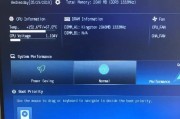在使用电脑的过程中,我们常常会遇到电脑开机后出现黑屏的情况,这不仅影响了我们的使用体验,还可能给工作和学习带来一定的麻烦。本文将针对这一现象,从不同的角度探讨造成电脑开机黑屏的原因,并提供解决思路,帮助读者解决这一困扰。
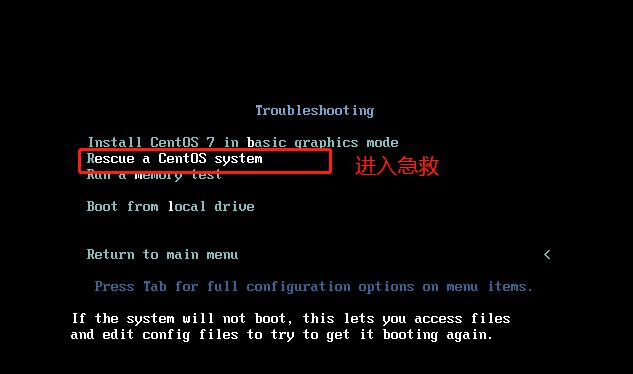
硬件故障——显卡问题
当电脑开机后出现黑屏,首先需要检查的是显卡是否正常工作。如果显卡故障,可能导致显示信号无法传递到显示器,从而出现黑屏现象。此时,可以尝试重新插拔显卡,检查显卡连接线是否松动或损坏。
硬件故障——内存问题
除了显卡故障外,内存问题也是导致电脑开机黑屏的常见原因之一。内存故障可能导致电脑无法正常启动,进而出现黑屏。在这种情况下,可以尝试重新插拔内存条,或者更换其他可靠的内存条进行测试。
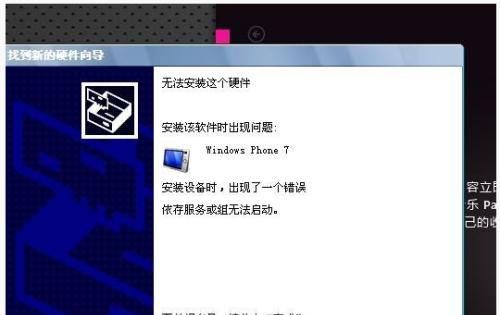
硬件故障——电源问题
电源问题也可能导致电脑开机黑屏。电源供电不足或者电源线接触不良都可能影响电脑正常启动,出现黑屏现象。此时,可以检查电源线是否插紧,或者更换一台功率足够的电源进行测试。
软件冲突——驱动程序问题
驱动程序冲突也是导致电脑开机黑屏的常见原因之一。某些驱动程序与操作系统或其他软件不兼容,可能导致电脑启动后出现黑屏。此时,可以尝试进入安全模式,卸载或更新有问题的驱动程序。
软件冲突——操作系统问题
操作系统的错误或损坏也可能导致电脑开机黑屏。在这种情况下,可以尝试使用Windows安全模式进行修复,或者重新安装操作系统来解决问题。
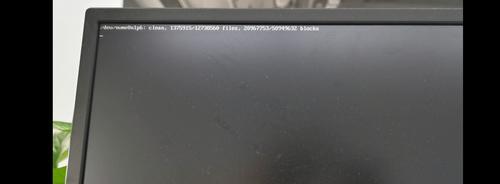
软件冲突——病毒感染
病毒感染也可能导致电脑开机黑屏。病毒会破坏系统文件,导致电脑无法正常启动,出现黑屏现象。此时,可以使用杀毒软件对电脑进行全面扫描,并清理或隔离病毒文件。
硬件设置问题——显示器设置错误
有时,电脑开机后出现黑屏可能是由于显示器设置错误引起的。例如,分辨率设置过高或过低,刷新率设置不正确等都可能导致显示器无法正常显示内容,进而出现黑屏现象。此时,可以尝试进入安全模式进行设置调整。
硬件设置问题——BIOS设置错误
BIOS是电脑启动的关键组件,错误的BIOS设置可能导致电脑开机黑屏。可以尝试重新设置BIOS参数,将其恢复为默认值,或者更新BIOS版本来解决问题。
硬件连接问题——数据线连接错误
数据线连接错误也可能导致电脑开机黑屏。例如,显示器数据线没有插紧或者插错了接口,都可能导致显示信号无法正常传递,进而出现黑屏现象。此时,可以检查数据线连接是否正确,重新插拔数据线。
硬件连接问题——电源线连接错误
类似于数据线连接错误,电源线连接错误也可能导致电脑开机黑屏。电源线没有插紧或者插错了接口,可能导致电源供电不足,从而出现黑屏现象。此时,可以检查电源线连接是否正确,重新插拔电源线。
过热问题——散热不良
电脑过热也可能导致开机后出现黑屏。过高的温度会导致电脑自动关闭以保护硬件,进而出现黑屏现象。可以尝试清理电脑内部的灰尘,增加散热设备,提高电脑的散热效果。
硬件故障——显示器故障
如果所有硬件连接都正常,而电脑开机后仍然出现黑屏,那么可能是显示器本身故障导致的。可以尝试连接其他显示器进行测试,如果正常显示,则说明原显示器可能存在问题。
软件冲突——启动项冲突
某些启动项冲突也可能导致电脑开机黑屏。可以尝试关闭部分启动项,逐一排查冲突的启动项,并禁用或更新有问题的启动项。
系统错误——文件损坏
操作系统文件损坏也是导致电脑开机黑屏的可能原因之一。可以使用操作系统安装盘进行修复,或者重新安装操作系统来解决问题。
其他原因——硬件故障
如果以上解决思路都无法解决问题,那么可能是其他未知的硬件故障导致的。此时,建议联系专业的电脑维修人员进行故障排查和修复。
电脑开机黑屏是一个常见的问题,可能由硬件故障、软件冲突、硬件设置问题、硬件连接问题、过热问题、系统错误等多种原因导致。通过本文提供的解决思路,读者可以根据具体情况逐一排查和解决问题,希望能够帮助读者顺利解决电脑开机黑屏的困扰。
标签: #电脑开机黑屏